
系统之家u盘启动工具 V2.0.0 最新版
 无插件
无插件
 360 √
360 √
 腾讯 √
腾讯 √
 金山 √
金山 √
 瑞星 √
瑞星 √
系统之家U盘启动工具是一款专业且实用的U盘启动工具,该软件没有过多复杂繁琐的操作步骤,让制作过程更加便捷快速,节省时间,提高成功率,适合所有用户,并且该软件不会出现蓝屏异常问题,还可以很好的兼容新型主板与笔记本,有多个pe版本供大家选择使用。
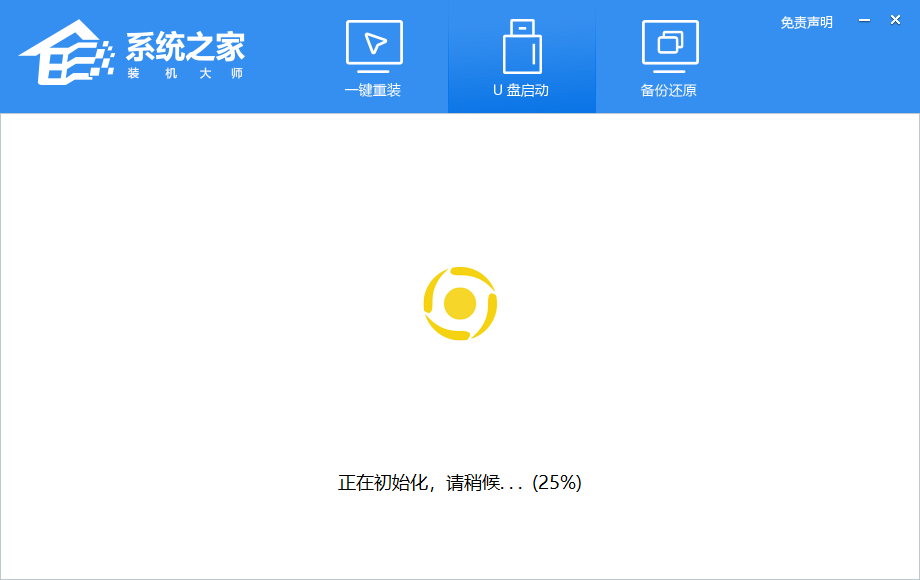
软件特色
方便快捷,自由更新系统
自制引导盘和光驱无法更新系统,系统之家U盘启动盘制作工具可以自由替换系统,方便快捷,一键U盘装系统。
写入保护,断绝病毒传播
系统之家U盘装系统软件采用写入保护技术,从根本断绝电脑病毒的传播,实现电脑系统安全可靠运行。
一盘两用,方便携带
平时可以当做U盘使用,需要的时候就是应急启动盘,完全不需要光驱,携带方便,随时解决电脑系统问题。
简单易懂,轻松玩转电脑
操作更简单,一键制作启动U盘,不需要任何电脑技术,轻轻松松丢掉笨重光驱,跳过英文,成为电脑高手!
读写速度快,安全可靠
高达10万次的读写次数,全程花不到10分钟,并有USB2.0的高速传输,无光盘和光驱易损坏的问题!
U盘启动盘制作步骤
1、插入U盘,运行安装下载好的系统之家U盘制作工具,如下图:
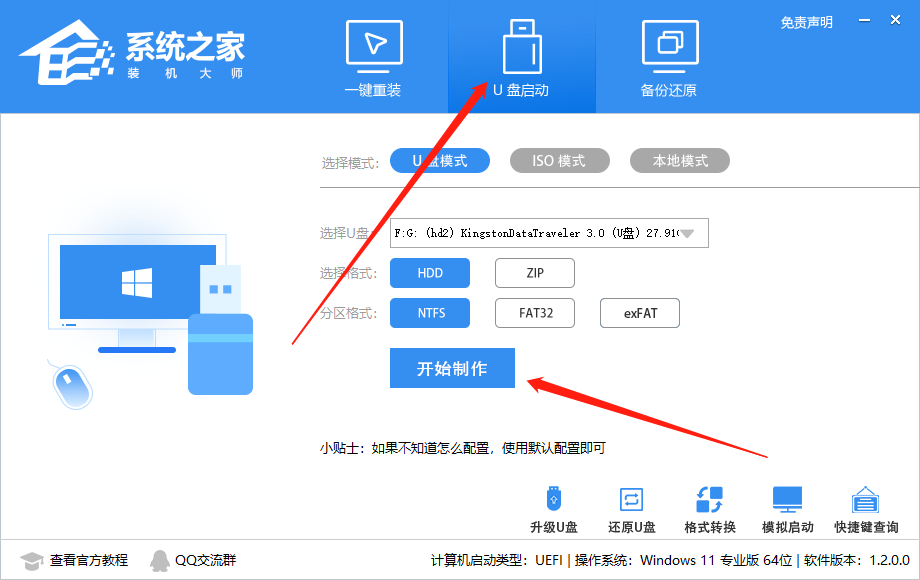
2、点击制作启动U盘之后,弹出提示信息框,询问在操作的时候会将U盘上的所有数据全部清除,有重要数据的请在操作前备份。继续一键制作USB启动盘点击确定,退出点击取消,在这里选择点击确定,如下图:
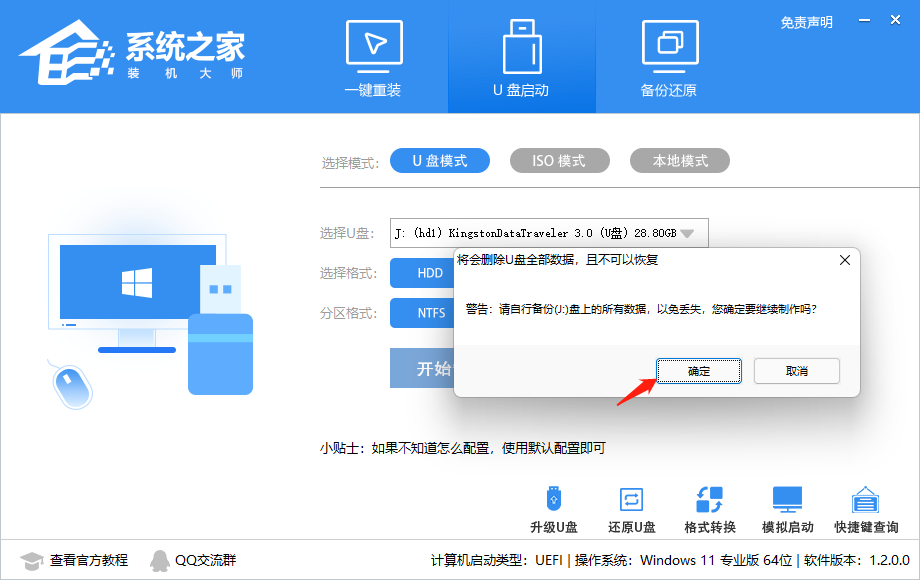
3、点击确定后,U盘启动制作工具需要下载一些组件到U盘上才能正常运行,等待,如下图:
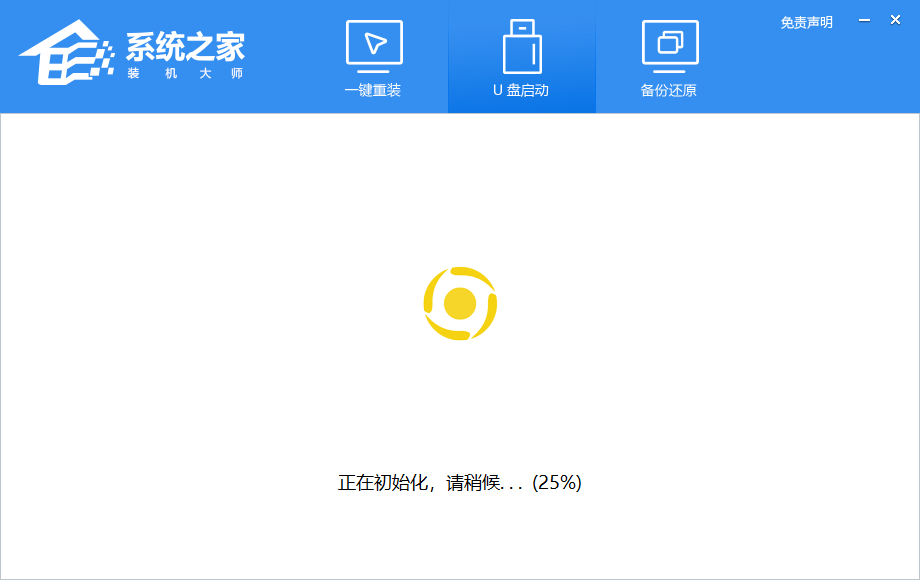
4、弹出提示信息,制作系统之家启动u盘完成。
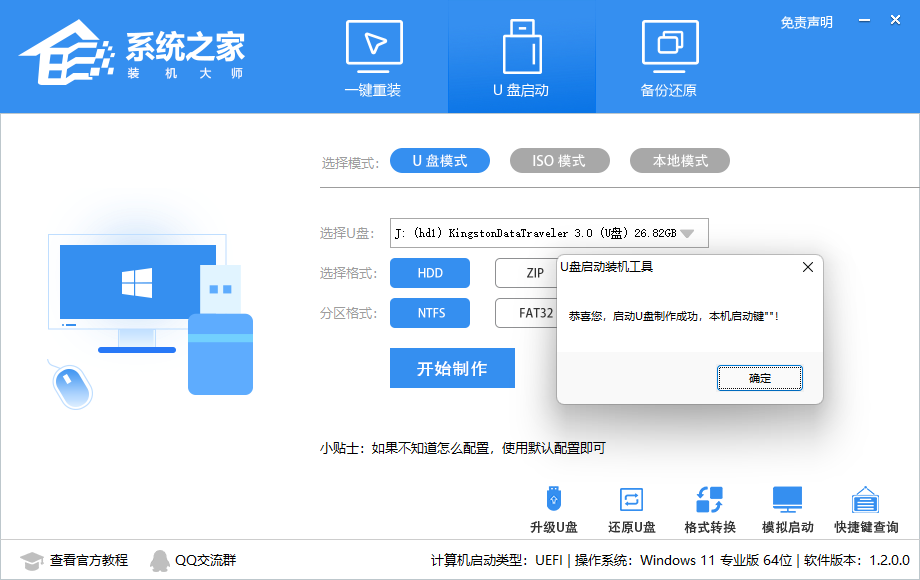
5、点击模拟启动,选择BIOS!
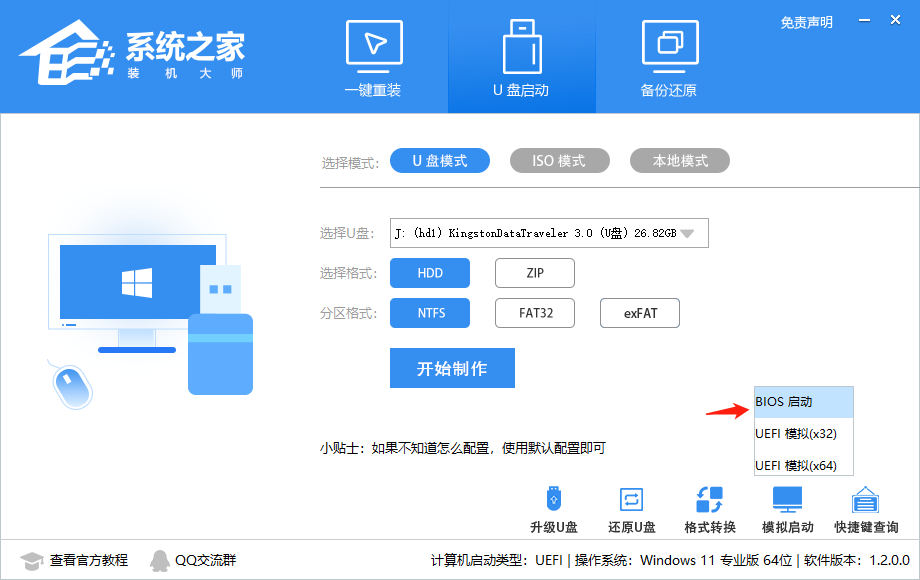
6、有出现下面这个PE界面,就代表制作成功了。
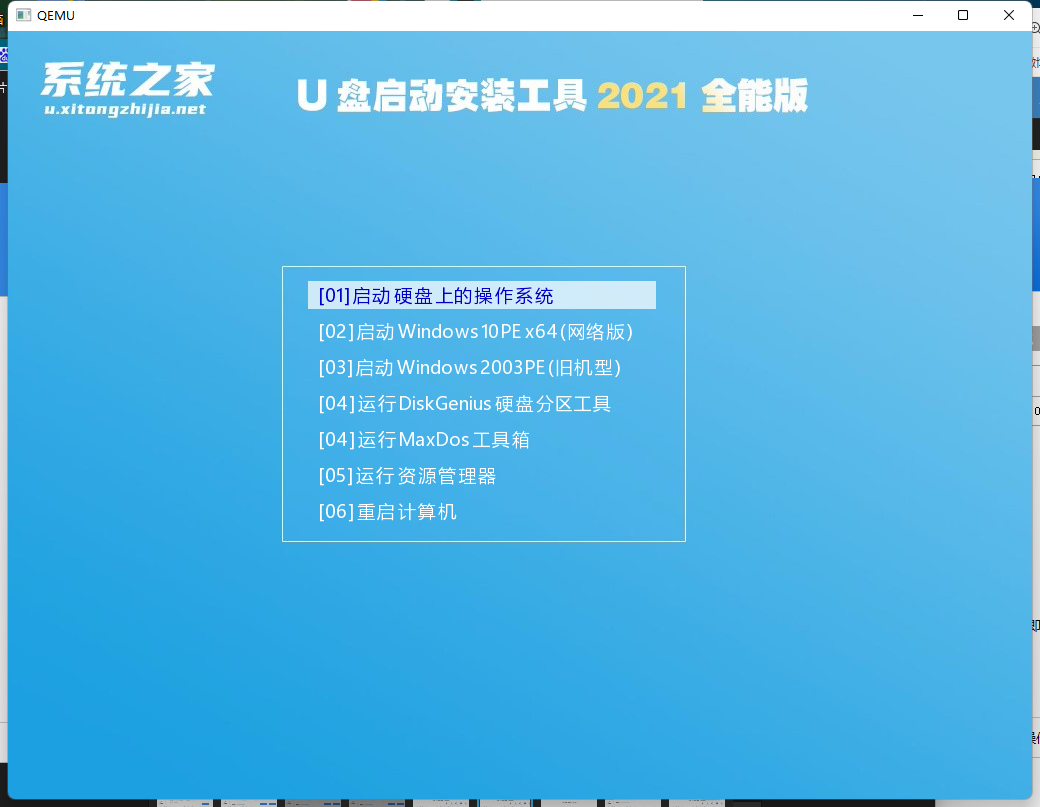
更新说明
1、新版U盘模式界面。
2、新下载链接。
3、修复了程序报毒问题。
4、修复PE网络检查问题。
下载地址
软件专题

2022一键重装软件哪个好用
更新日期:2022-04-25

Pe系统制作工具推荐
更新日期:2022-04-08

热门软件
Office2019四合一绿色版
Microsoft Office2021(附激活密钥) V2021 中文破解版
CorelDRAW2022注册机 32/64位 破解版
RaiDrive(网盘映射到本地工具) V2022.6.92 电脑版
office2016免激活破解版下载
Net 3.5离线安装包Win7 32&64位 官方版
auto uninstaller V9.1.39 绿色版
Acrobat Pro DC V2023.001.20143 中文特别版
鬼谷八荒Steam破解补丁 V1.0 免费版
Apex压枪罗技宏(超稳压枪) V3.29 免费版
装机必备 更多+







